ipconfig /flushdns可清空DNS缓存,解决域名解析如何在 Windows、Mac 和 Linux 系统中清空 DNS 缓存
在网络使用过程中,DNS(域名系统)缓存扮演着重要的角色,它能够加快域名解析的速度,但有时可能会出现缓存错误或需要强制更新缓存的情况,不同的操作系统清空 DNS 缓存的方法有所不同,以下是针对 Windows、Mac 和 Linux 系统的详细操作步骤。
Windows 系统
Windows 系统提供了多种清空 DNS 缓存的方法,以下是常见的几种:
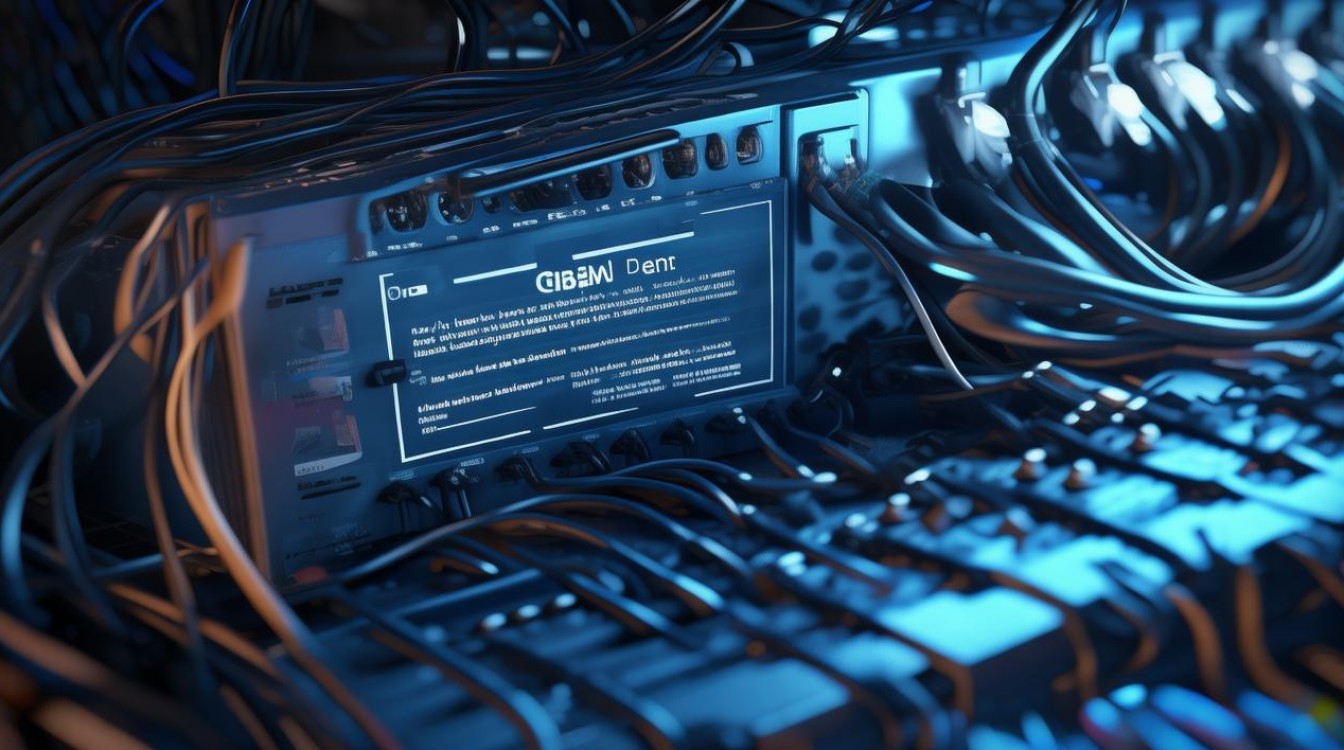
(一)使用命令提示符(CMD)
- 打开命令提示符:
- 按下
Win + R组合键,打开“运行”对话框。 - 在对话框中输入“cmd”,然后按下回车键或点击“确定”按钮,打开命令提示符窗口。
- 按下
- 输入清空 DNS 缓存命令:
- 在命令提示符窗口中,输入以下命令:
ipconfig /flushdns - 按下回车键,系统将开始清空 DNS 缓存,如果操作成功,会显示“Windows IP 配置已成功刷新 DNS 解析缓存”的提示信息。
- 在命令提示符窗口中,输入以下命令:
(二)使用 PowerShell
- 打开 PowerShell:
- 按下
Win + X组合键,在弹出的菜单中选择“Windows PowerShell(管理员)”。
- 按下
- 输入清空 DNS 缓存命令:
- 在 PowerShell 窗口中,输入以下命令:
ClearDnsClientCache - 按下回车键,即可清空 DNS 缓存。
- 在 PowerShell 窗口中,输入以下命令:
以下是 Windows 系统清空 DNS 缓存方法的对比表格:
| 清空方法 | 操作步骤 | 命令 | 适用场景 |
|---|---|---|---|
| 命令提示符 | 按下Win + R,输入“cmd”打开命令提示符输入 ipconfig /flushdns并回车 |
ipconfig /flushdns |
适合熟悉传统命令行操作的用户 |
| PowerShell | 按下Win + X,选择“Windows PowerShell(管理员)”输入 ClearDnsClientCache并回车 |
ClearDnsClientCache |
适合习惯使用 PowerShell 进行系统管理的用户 |
Mac 系统
在 Mac 系统中,清空 DNS 缓存的操作相对简单,以下是具体步骤:
(一)使用终端
- 打开终端:
- 可以通过在“应用程序”文件夹中找到“终端”应用程序并双击打开,或者使用
Command + 空格组合键打开聚焦搜索,输入“终端”并回车。
- 可以通过在“应用程序”文件夹中找到“终端”应用程序并双击打开,或者使用
- 输入清空 DNS 缓存命令:
- 在终端窗口中,输入以下命令:
sudo dscacheutil flushcache; sudo killall HUP mDNSResponder - 按下回车键后,系统会提示输入管理员密码,输入密码后,按下回车键,即可清空 DNS 缓存。
- 在终端窗口中,输入以下命令:
Linux 系统
Linux 系统的 DNS 缓存清空方法因发行版的不同而有所差异,以下是一些常见发行版的操作方法:

(一)Ubuntu/Debian 系统
- 打开终端:
- 可以通过在桌面环境中找到终端应用程序并双击打开,或者使用
Ctrl + Alt + T组合键打开终端。
- 可以通过在桌面环境中找到终端应用程序并双击打开,或者使用
- 输入清空 DNS 缓存命令:
- 在终端窗口中,输入以下命令:
sudo systemdresolve flushcaches - 按下回车键,输入管理员密码后,即可清空 DNS 缓存。
- 在终端窗口中,输入以下命令:
(二)CentOS/RHEL 系统
- 打开终端:
同 Ubuntu/Debian 系统,通过相应方式打开终端。
- 输入清空 DNS 缓存命令:
- 在终端窗口中,输入以下命令:
sudo systemctl restart named - 按下回车键,输入管理员密码后,重启 named 服务,从而清空 DNS 缓存。
- 在终端窗口中,输入以下命令:
以下是 Linux 系统常见发行版清空 DNS 缓存方法的对比表格:
| 发行版 | 清空方法 | 操作步骤 | 命令 | 适用场景 |
|---|---|---|---|---|
| Ubuntu/Debian | 使用特定命令 | 打开终端 输入 sudo systemdresolve flushcaches并回车 |
sudo systemdresolve flushcaches |
适用于 Ubuntu 和 Debian 及其衍生发行版 |
| CentOS/RHEL | 重启服务 | 打开终端 输入 sudo systemctl restart named并回车 |
sudo systemctl restart named |
适用于 CentOS 和 RHEL 等基于 Red Hat 的发行版 |
相关问题与解答
(一)问题:为什么要清空 DNS 缓存?
解答:清空 DNS 缓存主要有以下几个原因,一是当网络环境发生变化,如更换了网络接入点或修改了 DNS 服务器地址时,旧的 DNS 缓存可能会导致域名解析错误,清空缓存可以确保系统获取最新的域名解析信息,二是在某些情况下,DNS 缓存可能会出现损坏或异常,导致无法正常访问某些网站,清空缓存可以解决这些问题,定期清空 DNS 缓存也有助于保持系统的网络性能和稳定性。

(二)问题:清空 DNS 缓存后会对网络连接有什么影响?
解答:清空 DNS 缓存后,在短时间内可能会稍微影响域名解析的速度,因为系统需要重新向 DNS 服务器查询域名信息并建立新的缓存,但这种影响通常是暂时的,一旦新的缓存建立完成,网络连接就会恢复正常,清空 DNS 缓存可以解决一些由于缓存引起的网络问题,从长远来看,对网络连接的稳定性和可靠性是